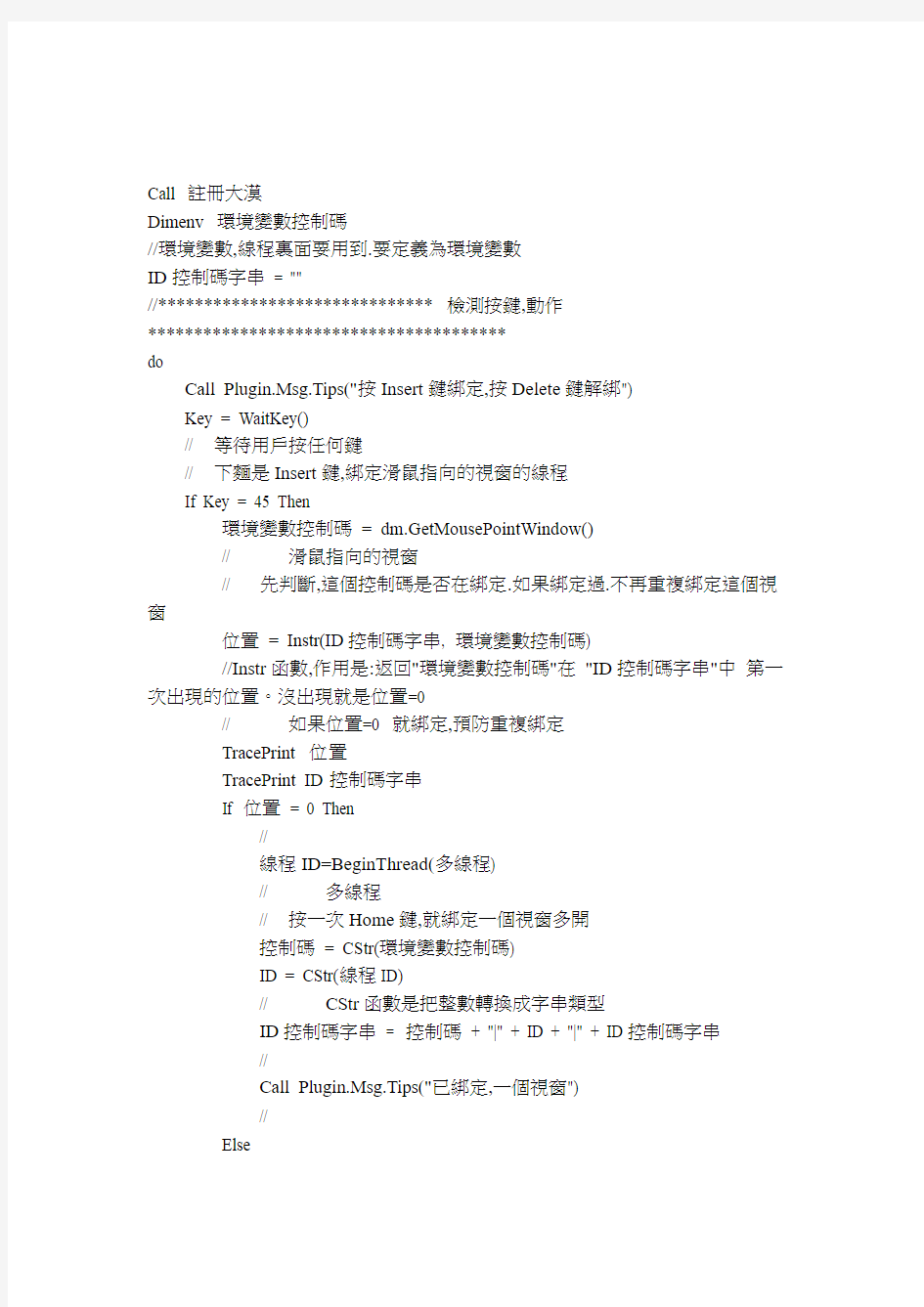

Call 註冊大漠
Dimenv 環境變數控制碼
//環境變數,線程裏面要用到.要定義為環境變數
ID控制碼字串= ""
//****************************** 檢測按鍵,動作
***************************************
do
Call Plugin.Msg.Tips("按Insert鍵綁定,按Delete鍵解綁")
Key = WaitKey()
// 等待用戶按任何鍵
// 下麵是Insert鍵,綁定滑鼠指向的視窗的線程
If Key = 45 Then
環境變數控制碼= dm.GetMousePointWindow()
// 滑鼠指向的視窗
// 先判斷,這個控制碼是否在綁定.如果綁定過.不再重複綁定這個視窗
位置= Instr(ID控制碼字串, 環境變數控制碼)
//Instr函數,作用是:返回"環境變數控制碼"在"ID控制碼字串"中第一次出現的位置。沒出現就是位置=0
// 如果位置=0 就綁定,預防重複綁定
TracePrint 位置
TracePrint ID控制碼字串
If 位置= 0 Then
//
線程ID=BeginThread(多線程)
// 多線程
// 按一次Home鍵,就綁定一個視窗多開
控制碼= CStr(環境變數控制碼)
ID = CStr(線程ID)
// CStr函數是把整數轉換成字串類型
ID控制碼字串= 控制碼+ "|" + ID + "|" + ID控制碼字串
//
Call Plugin.Msg.Tips("已綁定,一個視窗")
//
Else
Call Plugin.Msg.Tips("視窗已經綁定過了,請不要重複綁定")
Delay 2500
End If
//
//
//########################################################
// 下麵是按Delete鍵,停止滑鼠指向的視窗的線程
ElseIf Key = 46 Then
滑鼠指向的控制碼= dm.GetMousePointWindow()
// TracePrint ID控制碼字串
位置= Instr(ID控制碼字串, 滑鼠指向的控制碼)
//Instr函數,作用是:返回"環境變數控制碼"在"ID控制碼字串"中第一次出現的位置。沒出現就是位置=0
// 如果位置=0 證明這個視窗當前沒有綁定,預防沒綁定就解綁
TracePrint 位置
TracePrint ID控制碼字串
If 位置> 0 Then
陣列= Split(ID控制碼字串, 滑鼠指向的控制碼)
ID = 陣列(1)
陣列2 = Split(ID, "|")
ID2 = 陣列2(1)
// TracePrint ID2
StopThread ID2
//
@@@@@@@@@@@@@@@@@@@@@@@@@@@@@@@@@@@@ // 下麵是把停止的線程的ID和控制碼,從ID控制碼字串去掉
TracePrint ID控制碼字串
刪除陣列= Split(ID控制碼字串, 滑鼠指向的控制碼)
左邊= 刪除陣列(0)
ID3= ID2+"|"
刪除陣列2 = Split(ID控制碼字串, ID3)
右邊= 刪除陣列2(1)
ID控制碼字串= 左邊+ 右邊
TracePrint ID控制碼字串
//
//
@@@@@@@@@@@@@@@@@@@@@@@@@@@@@@@@@@@@
Call Plugin.Msg.Tips("已解綁,一個視窗")
Else
Call Plugin.Msg.Tips("窗口都沒綁定過,你解綁什麼嗯,想下標越界麼")
Delay 2500
End If
End If
Delay 1500
// 適當延遲,避免連按鍵
Call Plugin.Msg.Tips("")
Loop
//
//
//****************************** 多線程程式
***************************************
Sub 多線程
set dm = createobject("dm.dmsoft")
//↑創建“一個物件”
// dm_ret = dm.SetDict(0,"c:\test_game\dm_soft.txt")
//字形檔
Call 綁定()
//下麵是你要編寫的程式
Do
dm. KeyPress 81
// 輸入文字Q
//
Delay 1000
Loop
End Sub
//
//
//
//****************************** 註冊大漠
***************************************
sub 註冊大漠
need_ver = "3.1225B"
PutAttachment "c:\test_game","*.*"
PutAttachment ".\Plugin" ,"RegDll.dll"
Call Plugin.RegDll.Reg("c:\test_game\dm.dll")
set dm = createobject("dm.dmsoft")
ver = dm.Ver()
if ver <> need_ver then
set dm = nothing
set ws=createobject("Wscript.Shell")
ws.run "regsvr32 c:\test_game\dm.dll /s"
set ws=nothing
Delay 1200
set dm = createobject("dm.dmsoft")
ver = dm.Ver()
if ver <> need_ver then
messagebox "插件版本錯誤,當前使用的版本是:"&ver&",插件所在目錄是:"&dm.GetBasePath()
messagebox "請關閉程式,重新打開本程式再嘗試"
endscript
end if
end if
//上面是註冊大漠
// dm_ret = dm.SetDict(0, "c:\test_game\dm_soft.txt")
//字形檔
End Sub
Sub 綁定()
hwnd = 環境變數控制碼
dm_ret = dm.BindWindow( hwnd, "gdi2", "windows", "windows",0)
//綁定窗口
//
If dm_ret=0 Then
//判斷上面是否獲取到控制碼
MessageBox "錯誤;請把滑鼠移到遊戲視窗內,再啟動腳本"
End If
// dm.DownCpu 50
dm_ret = dm.SetPath("c:\test_game\")
//設置全局路徑,設置了此路徑後,所有介面調用中,相關的檔都相對於此路徑. 比如圖片,字形檔等.< /SPAN >
//設定附件的路徑,以後找圖命令裏面就沒必要添加路徑了End Sub
Sub OnScriptExit()
dm.UnBindWindow
End Sub
函数说明: 1.TransformWindow(窗口句柄) 功能:转换窗口,对要取后台图色数据的窗口使用该函数后才能取后台图色数据。如果是DX图形绘图的窗口,DX绘图区域必须有部分移到屏幕外,否则无法使用。转换窗口后,有些窗口(特别是大多数游戏的)要等待一会儿才能用其它函数可靠地取到后台图色数据,等待的时间要大于画面两次刷新的时间间隔。转换后到取消转换前,可以无限次使用取到后台图色数据的命令,即通常只需要转换一次。 参数: 1)窗口句柄:整型数。 2.UnTransformWindow(窗口句柄) 功能:取消窗口转换,DX图形绘图的窗口,用过TransformWindow后,必须用UnTransformWindow取消窗口转换才能让DX绘图完全移到屏幕中,否则后很严重(不会损坏电脑的),自己试下就知道了。 参数: 1)窗口句柄:整型数。 3.GetPixelColor(窗口句柄,横坐标,纵坐标)[颜色值] 功能:获得指定点的颜色 参数: 1)窗口句柄:整型数。 2)横坐标:整型数,窗口客户区坐标。 3)纵坐标:整型数,窗口客户区坐标。 返回值: 颜色值:整型数。 例子: Plugin hwnd=Window.Foreground() Plugin Window.Move(hwnd,-30,10) Plugin BGCP2_02.TransformWindow(hwnd) Delay 200 Plugin color=BGCP2_02.GetPixelColor(hwnd,0,0) MsgBox CStr(Hex(color)),4096,"颜色" Plugin BGCP2_02.UnTransformWindow(hwnd) Plugin Window.Move(hwnd,10,10) 4.CmpColor(窗口句柄,横坐标,纵坐标,颜色,颜色最大偏差)[是否满足条件] 功能:判断指定点的颜色,后台的IfColor 参数: 1)窗口句柄:整型数。 2)横坐标:整型数,窗口客户区坐标。 3)纵坐标:整型数,窗口客户区坐标。 4)颜色:整型数。 5)颜色最大偏差:整型数。游戏中不同电脑上显示的颜色会有点偏差,这个参数用于兼容这种情况,它设置的是RGB各颜色分量偏差的最大允许值,取值范围是0-255,0是无颜色偏差。 返回值: 是否满足条件:布尔值,布尔值是用来表达是真是假的,指定点的颜色满足条件就返回真,否则返回假。 例子: Import "BGCP2_02.dll" Plugin hwnd=Window.Foreground() Plugin Window.Move(hwnd,-30,10) Plugin BGCP2_02.TransformWindow(hwnd) Delay 200 Plugin tj=BGCP2_02.CmpColor(hwnd,6,5,&HFF7F00,30) If tj=true MsgBox "满足条件",4096 Else MsgBox "不满足条件",4096 EndIf Plugin BGCP2_02.UnTransformWindow(hwnd) Plugin Window.Move(hwnd,10,10) 5.FindColor(窗口句柄,左边界,上边界,右边界,下边界,颜色,颜色最大偏差,查找方式,横坐标,纵坐标) 功能:找色 参数: 1)窗口句柄:整型数。 2)左边界,整型数,用于设置找色范围,找色区域左上角的横坐标(窗口客户区坐标)。 3)上边界,整型数,用于设置找色范围,找色区域左上角的纵坐标(窗口客户区坐标)。 4)右边界,整型数,用于设置找色范围,找色区域右下角的横坐标(窗口客户区坐标)。 5)下边界,整型数,用于设置找色范围,找色区域右下角的纵坐标(窗口客户区坐标)。
首先说明下大漠综合工具制作字库的过程和原理 1.截取你所需要的图片 2.点击你所需要字的颜色 3.点击提取点阵 4.输入字符按回车生成字库 具体的原理我不好说,但是就我的理解是:对图片中不符合指定颜色的部分去除掉,然后二值化获取点阵,点阵也就是这些颜色的分布规律,二值化就是黑白两色,RGB格式中黑色"000000"白色"ffffff" 由于我的脚本在别人电脑上运行的时候经常失效,今天改成16位色后我机器上运行也失效了,而我这个脚本主要采用的就是大漠插件的找字功能,我以为是机器间的色偏造成的,一直想法子算色偏,但是我失败了。 后来我想起论坛上有个帖子专门讲过同色系的RGB格式中R值是不变的(不好意思忘了作者了,在这里致谢) 于是我就在大漠综合工具的色偏处输入了00ffff结果是在16位色环境下,大漠综合工具中二值化区域内的字显示的跟我在32位色环境下做的一模一样,接着我提取点阵,制作字库,进行调试,命令格式如下: dm_ret =dm.FindStr(0,0,978,585, "码", "ffd463-00ffff", 1.0, x1, y1) If x1 >= 0 Then MessageBox x1 & y1 End If 准确的弹出了x,y的坐标值 接着我换32位色做同样的调试,显示结果与16位色下相同,我测了坐标正好是我要找的字的左上角 经多次测试发现这个方法中字色的R值必须为FF或00(至于F1,01等未测试,有兴趣的朋友可以试试) 庆幸啊以后找字可以不考虑偏色了呵呵再说了考虑我也不会算 具体原理我也不是很懂,但是我估计应该是:我比较了点阵中R值相同的所有点,取得符合二值化点阵区域内所有的点造成的 再次提醒此方法只适合R值为00,FF的其他位置相同的未测试 当然这么做效率是低了点,但是在我看来脚本应该是:稳定性>通用性>执行效率,毕竟脚本也是你编写的一种软件吗 鲜花,银币在哪拿来啊呵呵 简单说下后台操作的方法,先判断该窗口是否支持后台,用下面的语句: Hwnd=Plugin.Window.Foreground() Hwmd=Plugin.Window.GetkeyFocusWnd() If Hwmd<>0 then Messagebox "可以" Else
C#中如何调用按键精灵插件 原来是为了在游戏外挂中发送键盘鼠标消息,自己写个sendmessage或者是postmessage又比较麻烦。于是google了一下,发现现在很多脚本工具都有这个功能,其中按键精灵的一个叫361度的插件已经有这个的实现,还验证过了。为什么不拿来己用呢?首先分析一下按键精灵插件的接口,发现: 插件的功能函数没有直接暴露出来,而是通过一个GetCommand的函数返回一个函数描述结构。 接下来看看这个结构: 上面这个结构我已经是转换成C#的对应结构了,原结构可以查看按键精灵提供的插件C++接口源代码。 这个结构里面的handlerFunction 实际上是指向函数的入口点,也就是一个函数指针,每个函数都一样是2个参数: typedef int (*QMPLUGIN_HANDLER)(char *lpszParamList, char *lpszRetVal); 转换为C#中相应的委托为: delegate void Invoker(string parameters, StringBuilder returnValue); 大家注意到,有两个参数,c++原型中都是char*类型,转换为C#的delegate后第一个为string,第二个为StringBuilder。这是因为parameters是in的,dll中不会对这个参数做修改,而returnValue是out的,dll返回时候要把返回值写入这个StringBuilder的缓冲区。 原本的想法是用C++写一个桥来调用dll,不过在.net 2.0 中,框架直接提供了
Marshal.GetDelegateForFunctionPointer 来转换一个函数指针为一个委托,这就方便多拉。请看下面代码,注意看BGKM_ExecuteCommand 这个函数里面的东西。 using System; using System.Collections.Generic; using System.Text; using System.Runtime.InteropServices; namespace WJsHome.Game.Utility { public class QMacro { [DllImport("BGKM5.dll", EntryPoint = "GetCommand")] static extern IntPtr BGKM_GetCommand(int commandNum); [StructLayout(LayoutKind.Sequential)] class QMPLUGIN_CMD_INFO { public string commandName; public string commandDescription; public IntPtr handlerFunction; public uint paramNumber; } delegate void Invoker(string parameters, StringBuilder returnValue); static string BuildParameters(params object[] parameters) { StringBuilder sb = new StringBuilder(); for (int i = 0; i < parameters.Length; i++) { sb.Append(parameters[i].ToString());
大漠插件后台找图、自动获取坐标窗口句柄鼠标多点左单击 脚本 一、准备工作 第一步:下载大漠插件、解压,运行“注册大漠插件到系统.bat”,把全部东东都复制到按键精灵的plugin目录下吧~ 第二步:创建一个文件夹,以d:\test 为例。把你要找的图(60.bmp)、大漠插件里的dm.dll 和RegDll.dll复制到这个文件夹。 第三步:打开按键精灵,创建一个新脚本。往附件(在软件左边框选项)里面添加dm.dll、Reg.dll和图60.bmp 二、复制以下代码到按键精灵 dim ys1,ys2,ys3,a,b,zbx,zby//自定义变量 ys1=9000//1和2点延时 ys1=9000//2和3点延时 ys1=9000//3和1点延时 a=15//纵向下移15单位 b=-15//纵向上移15单位 zbx=100//获取窗口句柄给定的坐标x zby=100//获取窗口句柄给定的坐标y PutAttachment "d:\test", "*.*" //意思是释放所有附件到d:\test目录。就是把有用的文件打包到test目录下 PutAttachment ".\Plugin", "RegDll.dll" //意思是释放RegDll.dll文件到按键精灵安装目录的Plugin目录下,用来完成大漠插件的注册 Call Plugin.RegDll.Reg("d:\test\dm.dll") //调用大漠插件,在按键精灵中使用 Set dm = createobject("dm.dmsoft") //用大漠插件创建一个对象dm dm_ret = dm.SetPath("d:\test") // 设置全局路径,以后你找图用的图片都默认是test目录里的图片了,否则你要用绝对路径d:\test\1.bmp来该表示图片 dm_ret = dm.LoadPic("*.bmp") // 字面意思是加载test目录下的所有图片 Hwnd = dm.GetPointWindow(zbx,zby)//用大漠软件获取给定坐标(zbx,zby)的窗口句柄,保存在Hwnd里 Call Plugin.Window.Move(Hwnd, 0, 0) // 把窗口移到屏幕的(0,0),即左上角 dm_ret = dm.BindWindow(Hwnd,"gdi","windows","windows",0) //这句用来绑定辅助操作的对象窗口 //下面是一条判断语句,如果绑定失败就会提示。那就从前面几几步中找原因吧 Delay 10 If dm_ret = 1 Then Else MessageBox "绑定失败,重启脚本或联系作者" EndScript
目录 插件命令面板 - BKgnd后台控制 (6) KeyPress 按键 (6) KeyDown 按下 (7) KeyUp 弹起 (8) LeftClick 左键单击 (9) LeftDoubleClick 左键双击 (10) LeftDown 左键按下 (11) LeftUp 左键弹起 (12) RightClick 右键单击 (13) RightDown 右键按下 (14) RightUp 右键弹起 (15) MiddleClick 中键单击 (16) SendString 发送字符串 (17) MoveTo 鼠标移动 (18) GetPixelColor 得到指定点颜色 (19) FindColor 区域找色 (20) FindColorEx 模糊找色 (21) FindCenterColor 中心找色 (22) 插件命令面板 - Color颜色 (23) ColorToRGB 颜色转RGB (23) GetRGB 得到RGB分量合并值 (23) ColorToHSL 颜色转HSL (24) CountColor 区域搜索颜色数量 (25) FindMutiColor 区域多点找色 (26) FindShape 区域多点找形状 (27) 插件命令面板 - Console控制台 (27) Open 打开 (28) Close 关闭 (29) ReadLine 读取一行 (29) WriteLine 写入一行 (29)
WaitKey 等待按键 (30) 插件命令面板 - Encrypt加解密 (30) Md5String 字符串MD5加密 (30) Md5File 文件MD5加密 (31) 插件命令面板 - File文件 (31) CloseFile 关闭文件 (31) CopyFile 复制文件 (31) CreateFolder 创建文件夹 (32) DeleteFile 删除文件 (32) DeleteFolder 删除文件夹 (33) ExistFile 判断文件(旧) (33) GetFileLength 得到文件长度 (33) IsFileExit 判断文件 (34) MoveFile 移动文件 (35) OpenFile 打开文件 (35) ReadFile 读取文件 (36) ReadFileEx 读取文件 (36) ReadINI 读取键值 (37) ReadLine 读取一行 (37) ReNameFile 重命名文件 (38) SeekFile 设置文件的当前读写位置 (38) SelectDirectory 弹出选择文件夹对话框 (39) SelectFile 弹出选择文件对话框 (39) SetAttrib 设置文件属性 (40) SetDate 设置文件日期时间 (41) WriteFile 写入文件 (41) WriteFileEx 写入文件 (41) WriteINI 写入键值 (42) WriteLine 写入一行 (42) 插件命令面板 - Media多媒体 (43) Beep 蜂鸣器 (43) Play 播放 (44)
1.什么是按键精灵的插件 按键精灵的插件是由按键精灵官方或用户自己提供的一种功能扩展。由于按键精灵本身只提供脚本制作过程中最常用的功能,而不可能面面俱到。所以,如果您稍懂一点Visual C++编写程序的知识,就可以通过自己写按键精灵插件,实现比较特殊、高级的功能,如文件读写、注册表访问,等等。如果您愿意,还可以把自己写的插件提交给我们,我们可以在按键精灵的最新版中捆绑您编写的插件,和大家共同分享您的智慧! 按键精灵的插件是通过动态链接库(DLL)的形式提供的。这些动态链接库必须满足一定的规范,并且放在按键精灵所在路径的plugin文件夹下。在按键精灵启动的时候,会自动加载plugin文件夹下的每个插件。每个插件可以包含多个“命令”,每个命令则可以看作是一个独立的函数或者子程序。比如我们提供的文件相关操作插件File.dll,就提供了ExistFile(判断文件是否存在)、CopyFile(复制一个文件)、DeleteFile(删除一个文件)等多个命令。 目前按键精灵的插件只能使用Visual C++编写。您不需要懂得很高深的Visual C++编程技巧,也不需要知道插件的技术细节。因为我们已经提供了一个“模板”插件,您只需要在这个模板上按照下文所述的步骤进行一点点修改,一个属于您自己的插件就完成了。我们推荐您使用Visual C++ 6.0,也可以用Visual C++.NET。 值得说明的是,由于技术原因,按键精灵的插件目前还不能用Visual Basic、Delphi、JBuilder等常见的开发工具编写。但是有聪明的用户使用VBScript脚本和ActiveX DLL的形式,同样实现了按键精灵的功能扩展,典型的例子如Ringfo大虾制作的QMBoost等等。严格说来,这种功能扩展不能称为按键精灵的插件,但是我们同样欢迎这种类型的功能扩展。 2. 如何制作一个插件 2.1.准备动手 为按键精灵写一个插件其实非常简单,只需要您有一点Visual C++编程的知识就够了。如果您懂Visual C++编程,就请跟我一步一步的来完成一个简单的插件。 首先得计划一下,我们的插件完成什么功能,再考虑一下这个插件都需要具有哪些命令。这里假设我们的插件是用于字符串操作的,名字就叫String.dll,这个插件目前暂时只有一个命令,名字叫StrLen,是用于得到字符串长度的。也就是说,用户通过使用我们提供的StrLen 命令,传入一个字符串,我们给他返回这个字符串的长度。 具体的说,用户可能将来会在按键精灵中这样调用我们的插件命令: Dim length as integer Plugin length=String.StrLen(“Hello, world”) 如果您熟悉按键精灵,那么对第一句话不会陌生,它的意思是定义一个叫length的整数变量。第二句的意思,我们来解析一下:
变量!神奇的小柜子 变量就是会变化的量。就像一个小柜子,我们可以在柜子里装载不同的东西,而当我们需要找到这些东西的时候,只要记住柜子的名字就可以了。 使用变量的方法是:先定义(给柜子起名)、再赋值(将物品放进柜子)、最后使用(根据柜子名字找到放在其中的物品)。 使用Dim命令定义变量,例如: Dim str1 //定义变量str1 Dim var1=22 //定义变量Var1,并且赋值为22 例子1:使用变量设置输出文字的内容 1、下面红色的是3行脚本,请把他复制到“源文件”当中 Dim str1 str1 = "你很聪明" SayString str1 2、Dim str1 就是定义变量,也就是说我们创建了一个小柜子,给他起名为str1 3、str1 = "你很聪明" 就是赋值,我们把"你很聪明"这几个字放到str1这个小柜子里 4、SayString str1 表示我们输出str1这个变量的内容,也就是说把str1这个小柜子里的内容拿出来交给SayString 这个命令去使用。 5、如果你希望修改喊话的内容,只要修改str1这个小柜子里的内容就可以了。 例子2:变量的一些用法 a=1 把数字1放进柜子a中。 b="你猜对了吗?" 把字符串你猜对了吗?放进柜子b中。字符串必须用""包含。 dc=3.14159265 把小数放进柜子dc中。 num1=1 num1=33 num2=55 sum=num1+num2 首先把33和55分别放入num1和num2中。然后把他们取出来,做加法操作(加法是由CPU来处理的),把结果放在sum中。结果sum等于88 num1=1 num1=33 num1被给值为1,然后又给值为33。此时,num1中存储是的33。1就被覆盖掉了。没有了:) sum=sum+1 这句不等同于数学的加法,也是初学者不容易理解的地方。我们只要想,把sum拿出来和1做加法,再放回sum中就可以了。sum原来的值是88,做完加法后,sum等于89。 pig=1 pig=pig*3+pig 能猜出pig最后等于几么?1*3+1。结果是4 例子3:使用变量输入1到100的数字 VBSCall RunApp("notepad") Delay 2000 a=1
开源C++配合大漠插件实现的消息泵模式按键模拟编程 开发背景:某天正在用OPENGL写一个UI界面库,发现实现过程越来越很有趣,一发不可收拾。 于是想着能不能在逻辑型代码上实现类似界面的那种思维。 花了2天写的,对新手或者老手都是会有帮助的。 这个类库的特点: 逻辑全部封装,你只需要提供要执行的行为,已经行为达到某个触发条件执行特定的事物。执行Execu即可。免去了大量重复的逻辑判断,大量的重复的函数调用。 加载大漠插件避开了COM组件注册表机制,用的WIN32方式加载 示例代码: 代码: DmFindPic PicBaiDu_Open;//点击召唤师资料 DmFindPic PicBaiDu_Yixia;//查找是否有装备设置图标但不点击 PicBaiDu_Open.SetPicName(".\\1.bmp"); PicBaiDu_Yixia.SetPicName(".\\2.bmp"); { PicBaiDu_Yixia.Enable_Click_whileFind(false);//找到图片不点击 PicBaiDu_Yixia.Enable_break_whileFind();//找到了就退出app1 DmABCDEFG_ACTION Yidong; Yidong.SetWay(偏移,100,20); PicBaiDu_Yixia.AddSubDo(&Yidong); DmABCDEFG_ACTION Shuangji; Shuangji.SetWay(双击,NULL); PicBaiDu_Yixia.AddSubDo(&Shuangji); DmABCDEFG_ACTION Shuru; Shuru.SetWay(输入文字,"测试");
学会用按键精灵制作脚本之RunApp 运行命令教程: 用脚本运行可执行程序 来源:按键学院【按键精灵】Runapp命令,看上去是不是觉得so easy ?不就是runapp 某个程序的路径,然后就可以打开这个程序了吗?老话怎么说来着,越简单的东西越是不简单。Runapp使用起来也是处处暗藏杀机滴。 Runapp命令是个啥? 命令名称RunApp 运行 命令功能启动一个程序或者打开一个文件 命令参数参数1 字符串型,要运行的程序或者文件 重头杀机——你所要启动的程序是带参数的,runapp 不支持启动带参数的程序。 首先,我们可以使用进程查看工具,查看下我们要启动的程序是否是带有参数的。
然后,我们打开进程查看工具,然后点击我们要查看的程序,例如QQ程序。 图1的是QQ的快捷键方式属性;图2是进程工具查看到的QQ程序信息;图3是进程工具界面如果是带有参数的程序,用进程工具打开之后,弹出的图2界面,在程序路径后面会出现参数。 例如:F:\桌面\程序目录\Not.exe $-fl$ 解决方法之一: 1. 鼠标右键,创建快捷方式 1)右击创建好的快捷方式——>属性: 2)“目标内容”填写目标文件路径及参数: 3)F:\桌面\程序目录\Not.exe $-fl$
4)“起始位置”填写目标文件夹: 5)F:\桌面\程序目录 (用进程查看工具查看,有的情况下会发现,程序所在的位置并不是程序的目录,这里要注意确认,一定要填写程序的其实位置,程序所在的目标文件夹的位置) 如图所示: 2. 使用RunApp启动这个快捷方式,例如在此快捷方式在桌面时。 Call RunApp("C:\Users\Death\Desktop\Not.exe.lnk") 经过上面的两步就可以达到预想的目的了。 解决方法之二:
MFC VC++ (VS2010) 调用大漠插件实例 小工具源代码: 隐藏鼠标指定的窗口,显示时要求输入密码:119 MiniTool.cpp 部分: // MiniTool.cpp : 定义应用程序的类行为。 // #include "stdafx.h" #include "MiniTool.h" #include "MiniToolDlg.h" #ifdef _DEBUG #define new DEBUG_NEW #endif // CMiniToolApp BEGIN_MESSAGE_MAP(CMiniToolApp, CWinApp) ON_COMMAND(ID_HELP, &CWinApp::OnHelp) END_MESSAGE_MAP() // CMiniToolApp 构造 CMiniToolApp::CMiniToolApp() { // TODO: 在此处添加构造代码, // 将所有重要的初始化放置在InitInstance 中 } // 唯一的一个CMiniToolApp 对象 CMiniToolApp theApp; // CMiniToolApp 初始化 BOOL CMiniToolApp::InitInstance() { // 如果一个运行在Windows XP 上的应用程序清单指定要 // 使用ComCtl32.dll 版本6 或更高版本来启用可视化方式,//则需要InitCommonControlsEx()。否则,将无法创建窗口。
INITCOMMONCONTROLSEX InitCtrls; InitCtrls.dwSize = sizeof(InitCtrls); // 将它设置为包括所有要在应用程序中使用的 // 公共控件类。 InitCtrls.dwICC = ICC_WIN95_CLASSES; InitCommonControlsEx(&InitCtrls); CWinApp::InitInstance(); AfxEnableControlContainer(); // 标准初始化 // 如果未使用这些功能并希望减小 // 最终可执行文件的大小,则应移除下列 // 不需要的特定初始化例程 // 更改用于存储设置的注册表项 // TODO: 应适当修改该字符串, // 例如修改为公司或组织名 SetRegistryKey(_T("MiniTool by liuh")); WinExec("regsvr32.exe dm.dll /s",SW_SHOW);//注册dm.dll,如果dm.dll为当前程序目录相对路径,则直接写dm.dll即可。 CMiniToolDlg dlg; m_pMainWnd = &dlg; INT_PTR nResponse = dlg.DoModal(); if (nResponse == IDOK) { // TODO: 在此放置处理何时用 // “确定”来关闭对话框的代码 } else if (nResponse == IDCANCEL) { // TODO: 在此放置处理何时用 // “取消”来关闭对话框的代码 } // 由于对话框已关闭,所以将返回FALSE 以便退出应用程序, // 而不是启动应用程序的消息泵。 return FALSE; } Dlg.cpp部分: // MiniToolDlg.cpp : 实现文件
WQM按键精灵插件说明书 1.插件简介 WQM按键精灵插件作为按键精灵的一个插件,为按键精灵提供对WQM的全方位的控制功能,同时也能够提供对WQM中网页的全面控制功能。 2.插件功能说明 WQM插件提供三类控制命令:WQM全局控制命令、WQM浏览控制命令、页面控制命令,后台键盘鼠标命令,后台找色命令,全局控制命令,JS扩展命令 2.1.全局控制命令 1)Bind(WQM进程名) 功能:绑定最后一个正在运行的WQM进程,如果没有找到就启动一个WQM进程并绑定 参数:WQM进程名 返回值:进程ID 2)Tips(字符串) 功能:在托盘区显示一个气泡提示信息; 参数:提示信息; 返回值:无 3)SetSize(窗口宽度,窗口高度) 功能:将WQM窗口设置为指定大小; 参数: 参数1:窗口宽度; 参数2:窗口高度; 返回值:无 4)Save(网页地址,保存的文件路径) 功能:将指定url保存为文件; 参数: 参数1:需要保存的网页地址; 参数2:需要保存的文件路径; 返回值:无 2.2.浏览控制命令 1)Go(网页地址) 功能:当前标签页打开Url指定的网页;此操作是一个阻塞操作,如果网页没有打开,脚本不能继续执行。如果超过全局超时设定,将导致脚本中止; 参数: 参数1:需要打开的网页地址 参数2 布尔型:是否强制从服务器读取,默认为读取页面,可能读取本地缓存。 返回值:无 2)Back() 功能:当前标签的网页浏览向后退, 参数:无; 返回值:无 3)Forward()
功能:当前标签页前进; 参数:无; 返回值:无 4)Refresh(指定是否强制刷) 功能:刷新当前标签页 参数:参数1:指定是否强制刷新当前标签页,0表示正常刷新,1表示强制刷新返回值:无 5)TabNew () 功能:在WQM中新建一个标签页,并跳转到该标签页上; 参数:无 返回值:无 6)TabGoto(标签页) 功能:跳转到WQM中指定需要的标签页上 参数:整数类型; 返回值:无 7)TabClose() 功能:关闭当前标签页 参数:无 返回值:无 8)ScrollTo(水平滚动条位置,垂直滚动条位置) 功能:将当前网页滚动到指定位置; 参数: 参数1:水平滚动条位置; 参数2:垂直滚动条位置; 返回值:无 9)ClearHistory() 功能:清除浏览器的历史记录,无需跳出确认对话框; 参数:无 返回值:无 10)ClearTemp() 功能:清空IE临时文件 参数:无 返回值:无 11)ClearCookie() 功能:清除IE所有的Cookie 参数:无 返回值:无 12)GetUrl() 功能:返回当前页面的URL地址 参数:无 返回值:字符串,当前页面的URL地址 2.3.页面控制命令 1)HtmlClick(网页元素特征串) 功能:点击网页中的按钮或链接,或者是其他元素,无ID请指定tag;
按键精灵自动化办公插件 来源:按键学院【按键精灵】“圣诞快乐~~” 在小编的印象里,圣诞节一般都是呵气成霜的日子。今年不一样哈,圣诞节天气还是十分暖和的。不知道童鞋们的城市是不是有在下雪,小编已经好久没有看见过雪花了~ 圣诞感言就到这里。今天小编要和大家分享的是一款办公插件。 懒人办公插件 在之前的院刊中,也分享过懒人办公插件。想必有不少童鞋都有使用过。 那么,是什么原因让小编忍不住再次要分享这个插件呢? 近期,懒人插件作者lxj1985 再次更新了插件,更新之后的插件更加给力,让小编忍不住想要分享给大家。 懒人插件更新内容 1、完善了EXCEL表格处理功能。 2、WORD类的处理功能重新编写,使其更适用于使用者。 3、ACCESS类不光可以操作ACCESS,还能对其他类别的数据库进行一定程度的操作。
4、编写了一份详细的的帮助文档,不光是在编程中用的上,在手动办公的过程中也能用的上这份帮助文档。 帮助文档的内容,作者大大写得非常的详细,每个命令的使用都附有例子说明: 使用方法 【调用懒人插件的方式有两种】 方法1: 1、将插件dll文件放在按键精灵安装目录下的plugin文件夹中。 2、打开按键精灵即可在按键精灵的插件命令中,找到新增的懒人插件命令,选择命令即可使用。
方法2: 如果插件(LazyOffice.dll)放在c:\test目录,使用以下代码对插件进行注册: Set ws = CreateObject("Wscript.Shell") ws.run "regsvr32 c:\test\LazyOffice.dll /s" 然后创建对象: //主脚本中使用插件命令,在脚本起始位置创建一次对象即可,如果有多开线程或者在控件事件中使用命令,则需在线程中控件事件中再次创建对象。 Set LazyExcel= CreateObject("Lazy.LxjExcel")//使用excel功能要创建的对象 Set LazyWord= CreateObject("Lazy.LxjWord")//使用word功能要创建的对象 Set LazyAccess= CreateObject("Lazy.LxjAccess")//使用Access功能要创建的对象 注意:帮助文档中的命令说明示例,是以第二种注册插件创建对象的方法。 第一种方法和第二种方法,代码上书写上的区别: Call https://www.doczj.com/doc/871325579.html,zyOffice.ExcelWrite(参数1,参数2,参数3,参数4,参数5)//第一种方法 Call 对象名.ExcelWrite(参数1,参数2,参数3,参数4,参数5)//第二种方法 单元格列名形式转换 ●○有的命令是以A1,A2 这样的形式来指定需要操作的区域,例如修改表格背景色的命令:Call LazyExcel.ExcelRange(1,"A1:D5","背景颜色",6,Index)
按键精灵选项卡的使用 一、选项卡介绍 (1)创建选项 QUI的选项卡其实就是一个分页功能的控件和VB的SSTab控件的功能是一样的。 二、选项卡的属性 选项卡总共有11个属性,包含4个基本属性和5个位置属性,2个其他属性。 基本属性分别是:名称(Name)、显示(Visable)、有效(Enabled)、自定义。 位置属性分别是:左边(Left)、上边(Top)、宽度(Width)、高度(Height)、显示顺序(ZOrder)。 其他属性:字体、初始选项(Tab)。 三、选项页的使用 (1)创建选项 1.先创建一个选项TabControl1。
选项卡创建后默认有两个选项,分别是“选项页1”,“选项页2”。那我人如何来改变选项卡的数量和名称? 2.点击属性栏上的【自定义】的更多选项设置后面的三个小点点。 点击完成后就可以看到“选项卡控件设置页面”了。 在这里可以通过页面上面的“增加”、“删除”、“上移”、“下移”来控制标签页的数量和顺序,也可以双击标签名然后修改标签的名称。 3.点击增加,新增一个标签。默认名称是“选项页3”。后面增加的标签名称为“选项页4”,以此累加上去。
4.也可以删除标签,比如删除“选项页2”。或者是把“选项页3”移动到最顶端。 5.在标签页设置界面修改的时候,窗体上的标签页是不会改变的。如果想让它确实产生效果,修改完成后,点击界面下方的【确定】。 然后就可以看到窗体上的标签页按照我们修改的发生了变化。 以上就是修改标签页里面标签内容的方法了。
那它是否像我们之前所说的,能够达到分页的效果? 6.先选择"Tab3"。然后在"Tab3"中创建一个按钮。 创建完成后,再点击"Tab1",会看到Button1其实已经看不到了。 那在运行的时候是不是也是这样子的? 7.设置QUI为脚本界面,设置标签页的初始选项为0。也就是从左边数起第一个标签,也可以设置成1,这个下标的上限为当前标签页的标签数量。 然后保存脚本,进入调试,显示界面。 点击"Tab3","Tab1"。如果不出意外,看到的情况跟在编辑的时候是一样的。 (2)复制/剪贴/粘贴 既然分页里面可以创建控件,那可以把现成的控件直接拖到分页里面去?答案当然是否定的。 那有什么方法可以把已经创建好的控件拖到分页里面去? 最最常用的方法就是把控件剪贴,然后选择某一个标签页再粘贴进去。 粘贴成功后,这个控件就在会在这个标签的左上角。 比如,我们把一个输入框粘贴到其他中一个标签当中,粘贴后默认放在标签的左上角,然后再拖到我们想要放的那个位置去。
//~~~~~~~~~~{[做后台的准备]}~~~~~~~~~~~ //下面,用标题名来找父窗口 Hwnd = Plugin.Window.Find(0, "无标题- 记事本") //下面,根据父窗口来找子窗口(找对了标题名才有效) HwndEx = Plugin.Window.FindEx(Hwnd, 0, 0, 0) //下面,用程序名来找父窗口 Hwnd = Plugin.Window.Find("Notepad", 0) //下面,根据父窗口来找子窗口(找对了类名才有效) Hwnd = Plugin.Window.FindEx(Hwnd, 0, "Edit", 0) //~~~(也可以改指定程序的标题名来得来句柄)~~~ //下面,将指定程序名的标题名变为变量 Hwnd = Plugin.Window.Find("Notepad", 0) //改变窗口标题 Call Plugin.Window.SetText(Hwnd,"AJJL") //*********》之后可加第一种父子窗口就OK了《********* //~~~如果以上都不行,只剩下最后一种方法~~~~ //下面,鼠标指向的程序定为Hwnd这个变量(不过一定要加标记,否则变为假后台) hwnd=Plugin.Window.MousePoint() Rem star Goto star //区域模糊找色 //(XY,是坐标)(后面的是句柄,左X,上Y,右X,下Y,16位颜色,找的方式,相似度)XY = Plugin.Bkgnd.FindColorEx(Hwnd, 0, 0, 20, 20, "FFFFFF", 0, 0.9) //将XY坐标变为变量,再折分成X坐标和Y坐标。 MyArray = Split(XY, "|") X = Clng(MyArray(0)): Y = Clng(MyArray(1)) //后台判色 Color = Plugin.Bkgnd.GetPixelColor(hwndex,300,150) If color = "020503" Then //根据固定32位地址的值加红蓝(HP少于就。。。) Val = Plugin.Memory.Read32Bit(Hwnd, &H400000) //注意格式:符号&+字母H+8位地址 If clng(val)<=clng(HP)
本文部分内容来自网络整理,本司不为其真实性负责,如有异议或侵权请及时联系,本司将立即删除! == 本文为word格式,下载后可方便编辑和修改! == 按键精灵知识 篇一:按键精灵新手入门 按键精灵文档简介: 基本信息→基本介绍→使用说明→软件功能→软件特点→使用方法→更新日志→常见问题→安全认证 按键精灵: 按键精灵是一个模拟鼠标键盘动作的软件。通过制作脚本,可以让按键精灵代替双手,自动执行一系列鼠标键盘动作。按键精灵简单易用,不需要任何编程知识就可以作出功能强大的脚本。只要在电脑前用双手可以完成的动作,按键精灵都可以替代完成. 按键精灵基本信息:软件版本:按键精灵(Quick Macro) 9.0版 软件大小: 7.93MB 更新时间: 201X-08-11 软件类别:国产软件 / 键盘鼠标 软件语言:简体中文 / 繁体中文 应用平台: Win9x/Win201X/WinXP/WinVista/Win7 软件性质:免费软件 开发商:兄弟工作组 按键精灵会员注册: 按键精灵基本介绍: 按键精灵可以帮你操作电脑。类似于按键精灵的软件有 "
按键游侠","super-ec"等。从编程的角度看,集合一些插件的脚本编辑、调试工具。代码不公开。生成的小精灵,模式化界面,界面中有广告,以此盈利 软件功能:1.网络游戏中可作脚本实现自动打怪,自动补血,自动说话等; 2.办公族可用它自动处理表格、文档, 按键精灵 自动收发邮件等 3.任何觉得“有点烦”的电脑操作都可以替完成。按键精灵软件特点: 1.操作简单,非常容易上手; 2.功能强大,脚本语句丰富; 3.界面友好,使用鼠标就可以完成大部分脚本的制作动作 4.兼容性好,支持大部分Windows下的软件 5.拥有“神盾”保护功能。 按键精灵使用方法:第一步:设计脚本功能 按键精灵 写脚本之前要想清楚自己要做什么功能。在这里来制作一个每隔5秒自动按F5刷新网页的脚本。 第二步:设计脚本 为制作了组图来说明如何制作这个脚本。 做任何脚本都是两步:第一步先设计功能,第二步就是用按键精灵提供的命令完成这些功能。 常见问题: 什么是脚本? 脚本就是一系列可以反复执行的命令.通过一些判断条件,可以让这些命令具有一定的智能效果. 按键精灵软件如何制作脚本?
刷课神器——按键精灵使用教程 废话少说,直接进入正题。 以下教程皆以按键精灵8.20.7921版(免费版)为例。请通读全文后再开始操作。有看不懂的地方,建议询问一下他人再进行刷课……刷课有风险,操作需谨慎。 1.打开按键精灵,点击“新建”。 2.点击“源文件”,将以下代码复制到窗口中。 Dim hwnd hwnd = Plugin.Window.MousePoint() s = Plugin.Window.GetClientRect(hwnd) MyArray = Split(s, "|", -1, 1) VBS sx = MyArray(0) VBS sy = Myarray(1) i=10 While i=10 //当循环条件成立的时候,反复执行循环体 Call Plugin.Bkgnd.LeftClick(hwnd,1145-sx,385-sy) Delay 1200 a = Plugin.Window.Find(0, "来自网页的消息") Call Plugin.Window.Active(a) Call Plugin.Bkgnd.KeyPress(a,13)
Delay 300 a = Plugin.Window.Find(0, "来自网页的消息") Call Plugin.Window.Active(a) Call Plugin.Bkgnd.KeyPress(a,13) Delay 5000 Wend 然后更改右侧“描述”处的刷课脚本名称,以及启动热键与中止热键。这两个热键一定不能与浏览器或电脑自带的其他热键功能相冲突。建议采用shift+英文字母的形式。其他不会产生冲突的形式也可。 3.打开用来刷课的浏览器,打开补退选的网页,将网页窗口最大化,填入验证码。为避免误操作,建议将想要刷的课程挪到页面的上方,将网页右侧导航条滑到最上方。开始刷课后,该浏览器将不能再用作他用。切记!!! 4.最小化网页窗口,切换回按键精灵的界面,点击“抓抓” 5.再点开补退选网页界面。将鼠标移动到稍候需要刷的课程的“刷新”键上,利用“抓抓”得到该处的窗口坐标,如图,最上面一门课的“刷新”键的当前屏幕坐标为1150,414。此时网页右侧滚动条还应处在最上方,并且在刷课过程中千万不要上下滚动网页,改变滚动条的位置!!!